Agromom¶
Maintenances and Operations Management¶
Pré-voo¶
Criação de jornada AGROMOM pré-voo¶
Para iniciar con la creación de jornadas en AGROMOM se debe ingresar con las credenciales de acceso empleadas en el PASO1 de este flujo de trabajo.
Hemav define una jornada de trabajo a las operaciones realizadas durante un día de operaciones, esto permite definir con claridad el cliente y las parcelas que serán voladas. Adicionalmente se solicitan cierta cantidad de datos agronómicos y del vuelo que permiten cerrar la jornada de trabajo.
A jornada de trabalho é dividida nas seguintes partes:
Pre-vuelo: Corresponde al estado de acciones a realizar antes de ejecutar el vuelo.
Post-vuelo: Corresponde al estado de acciones a realizar después de la ejecución del vuelo, se relacionan datos agronómicos de cada una de las parcelas y archivos generados durante la captura de las imágenes.
NOTA: Se define una jornada cuando las operaciones se realizan en una misma fecha y el cliente es el mismo, en caso de que se vuele a un mismo cliente en diferente fecha, automáticamente se deberá crear una nueva jornada.
Um outro caso que pode acontecer é voar para diferentes clientes no mesmo dia, cada um desses clientes deverá pertencer a uma jornadadiferente, permitindo dessa forma, voar seus campos no mesmo dia.
La jornada debe ser creada con 5 días antes de anterioridad a la ejecución de los vuelos.
A seguir, os passos para a criação de uma jornada no Agromom¶
NUEVA JORNADA
Após fazer o login na conta AGROMOM, iremos para as opções que seencontram na parte esquerda da tela e selecionaremos aopção jornadas, conforme mostrado na imagem a seguir:
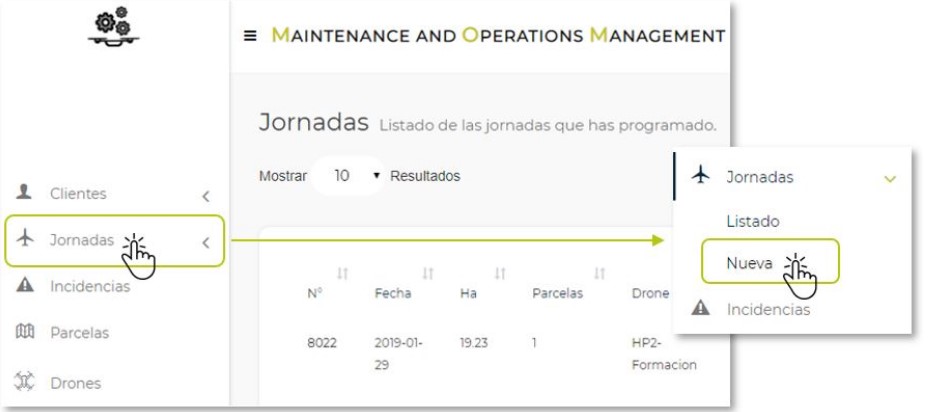
Ao exibir a opção “Jornada”, teremos os seguintes campos:
Listado: Desplegará todas las jornadas creadas en AGROMOM y guardadas en el sistema.
Nueva: Como su nombre lo indica, está opción permite iniciar el proceso para crear una jornada nueva.
Pós-voo¶
Depois que as operações de voo forem concluídas, deve-se completaras informações na seção Pós-voo do AGROMOM. Essas informações devem estartotalmente completadas para poder confirmar o pedido e obter osrelatórios dentro do tempo previsto.
A seguir, explicaremos cada uma das opções disponíveis nesta seção.
Después de confirmar vuelo realizado en el paso 4, AGROMOM activara en la parte superior de la pantalla dos opciones (Pre-Vuelo y Post-Vuelo), daremos clic en Post-Vuelo para poder visualizar los nuevos campos que se deben completar.
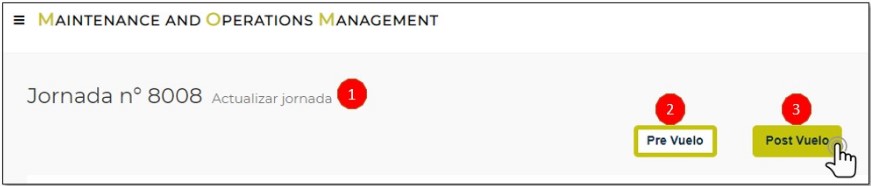
1 - Número de jornadas: a partir da criação da jornada, o sistema concederá, sucessivamente, um número de jornada; este será um código numérico de identificação que se associará às informações de voo e dadosagronômicos no decorrer do trabalho. Além disso, esta referênciaservirá para realizar o monitoramento do respectivo progresso e estado da jornada.
2 – Botón Pre Vuelo: Al dar clic en este botón, podremos acceder a visualizar la información del pre vuelo, más no permite modificar ningún dato.
3 – Botón Post Vuelo: Permite acceder a la información que se debe registrar para los entregables de la parcela y datos de mantenimiento del drone.
Antes de continuar es importante resaltar que, para completar los datos del Post Vuelo, es esencial contar con la siguiente información:
Reunir los datos agronómicos de cada una de las parcelas indicadas en la jornada de trabajo. Esta información debe ser clara, precisa y validada con el encargado del campo. Es importante no inventar datos que no se logren obtener, ya que afectaran directamente los resultados finales.
Consolidar la documentación adicional que se considere necesaria como aporte de valor para el procesado de los datos, por ejemplo: analíticas de suelo, analíticas de hoja, historial de producción, etc. En caso de disponer de esta información ésta se tiene que adjuntar en el apartado de Post-Vuelo.
Tener disponible la información del piloto relacionada con los LOGs del vuelo, imágenes tomadas con el móvil del cultivo e información de usos y tiempos de vuelo para las baterías empleadas.